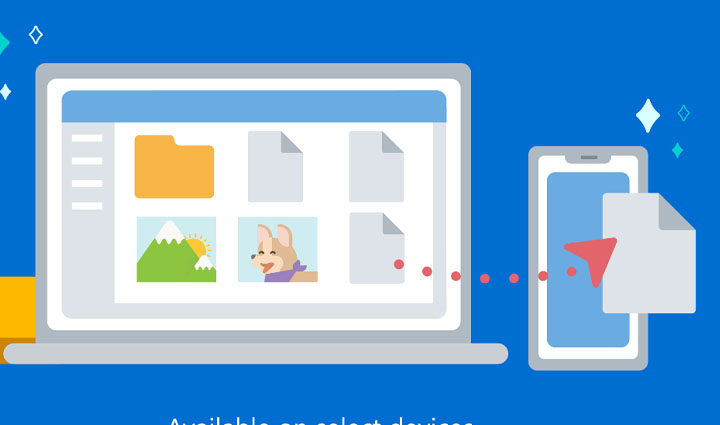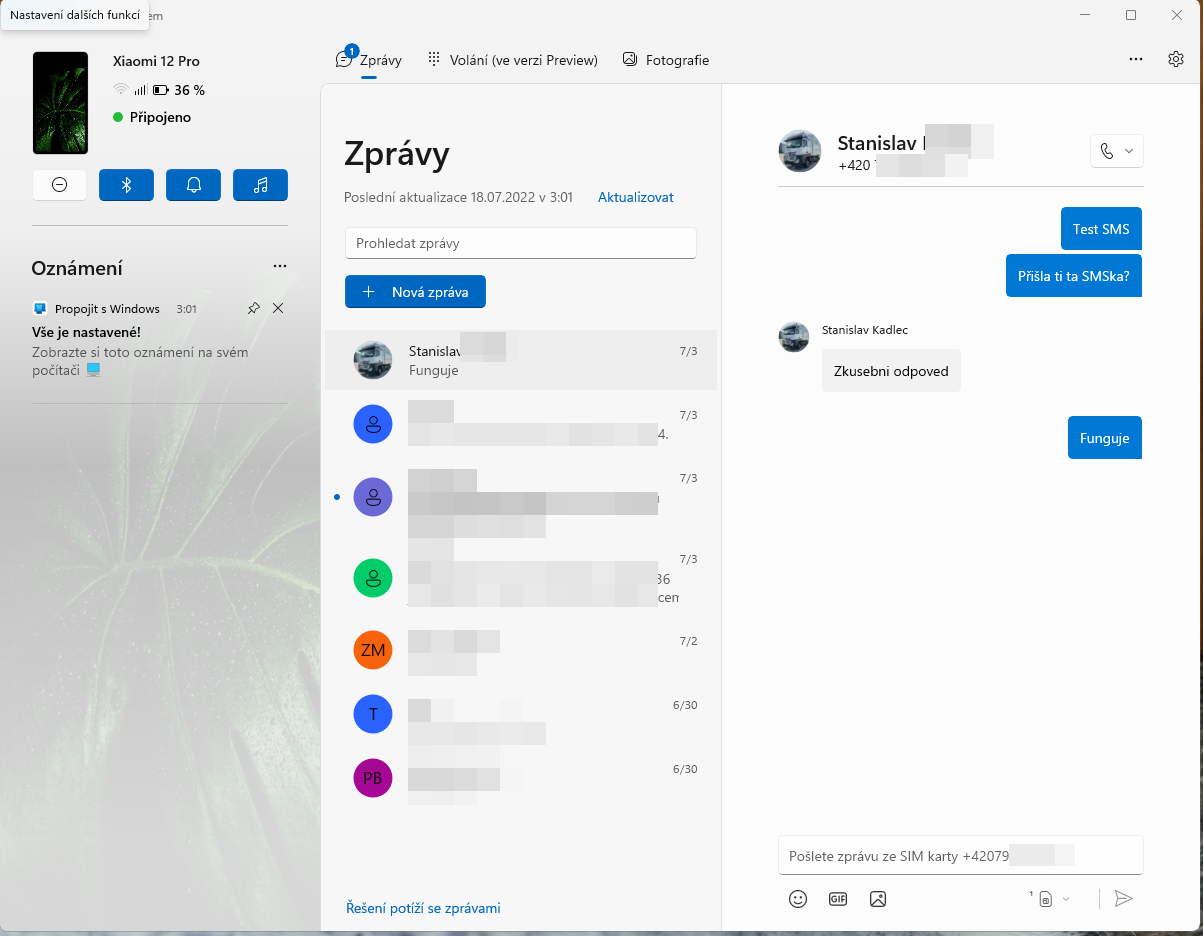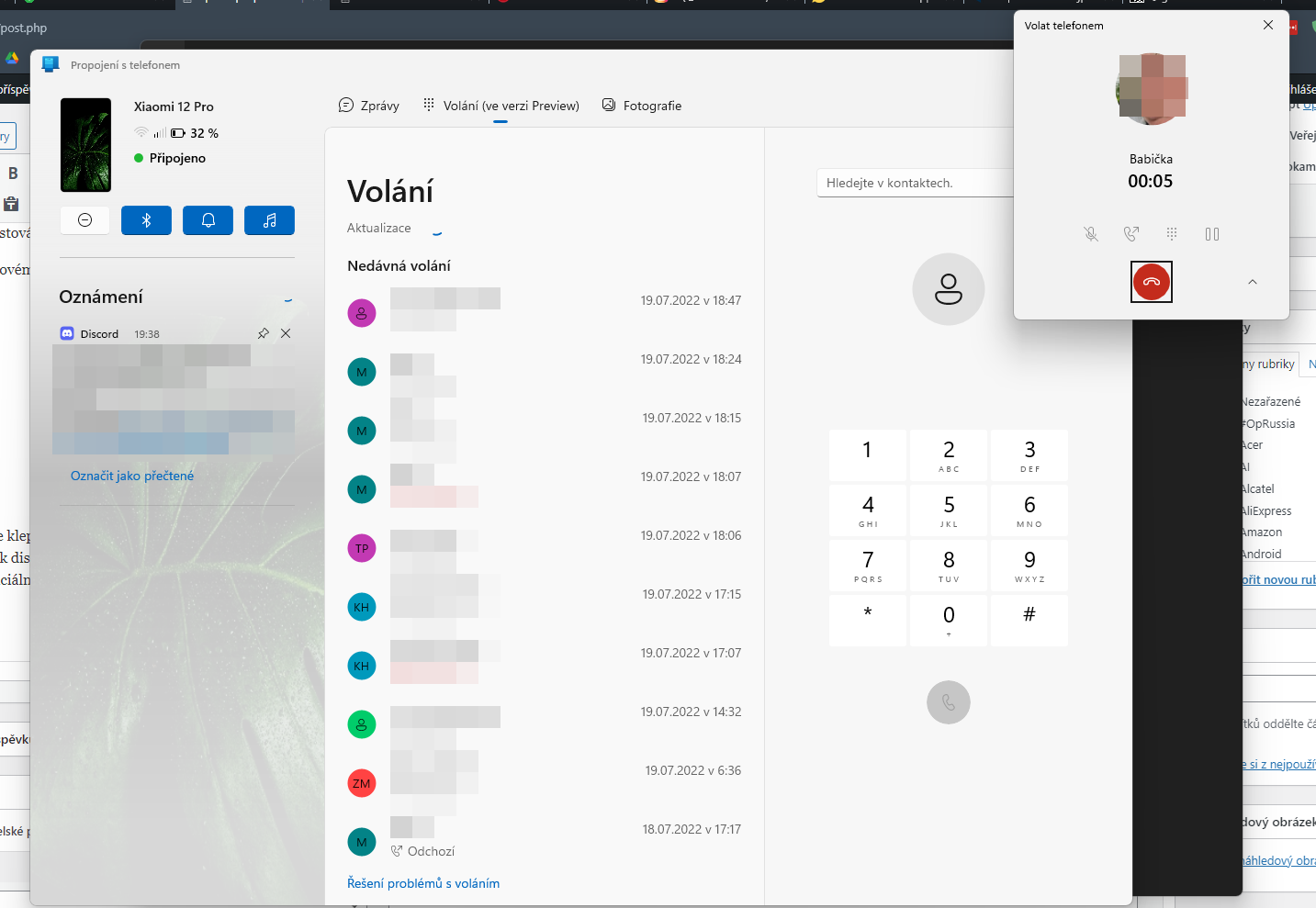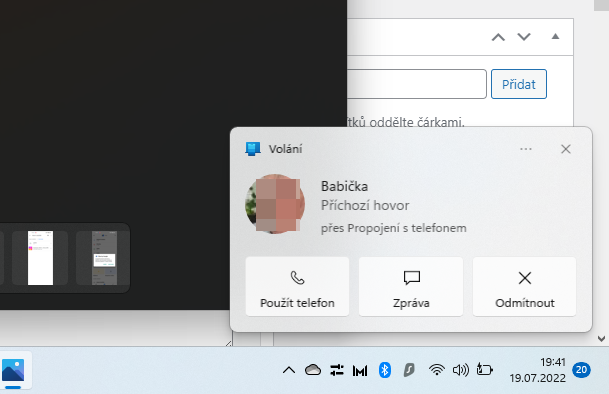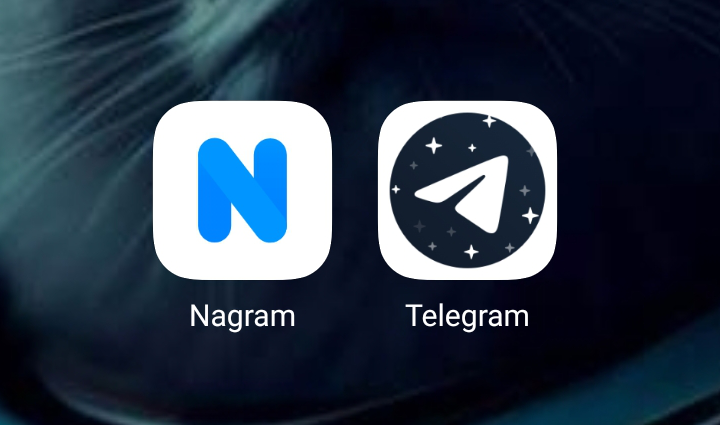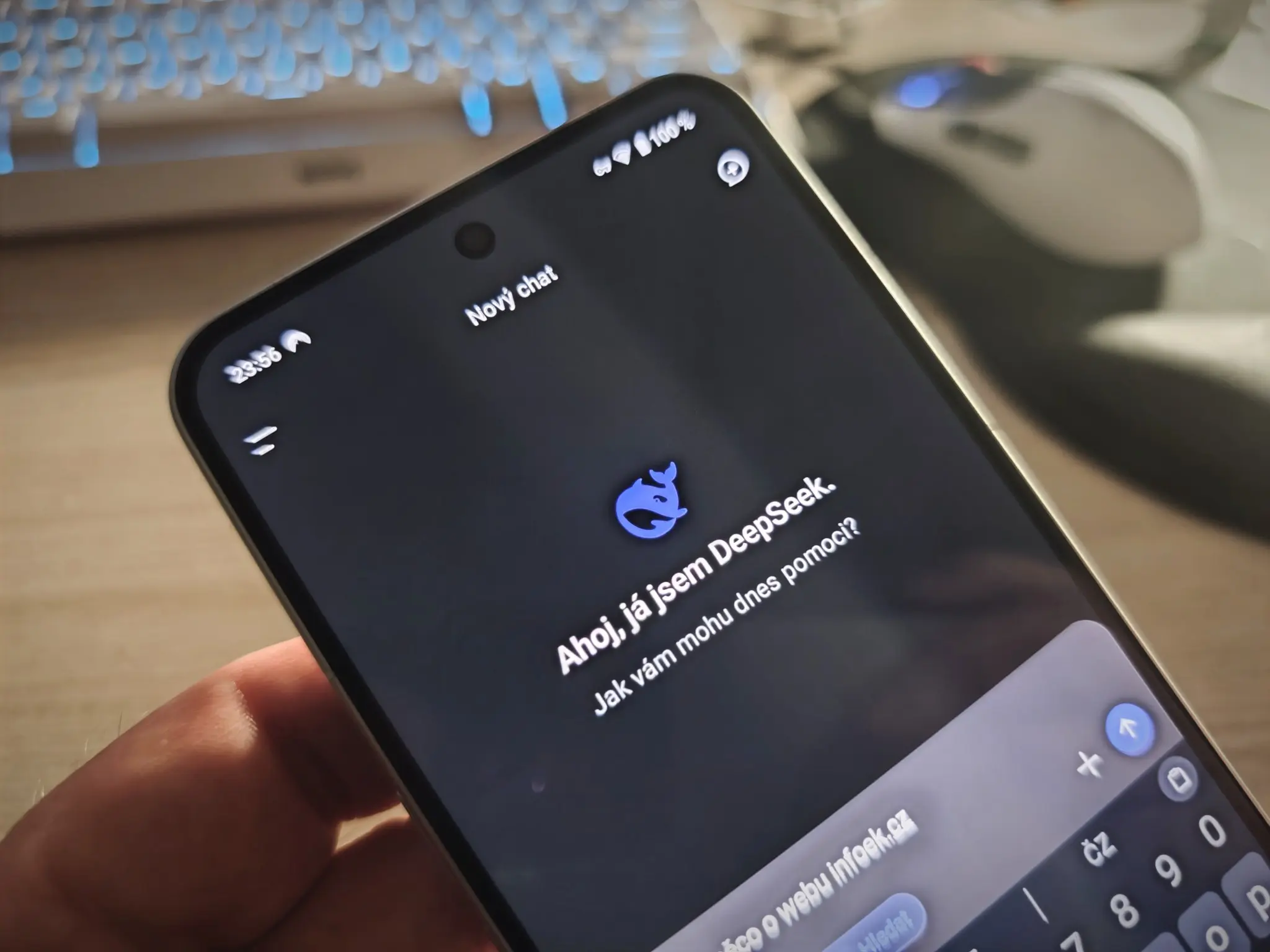Společnost Microsoft již dlouhé roky slibuje opravdu použitelnou propojenost mobilu se systémem Android a počítačem s Windows. To je vlastně prvek, který bylo v minulosti možné závidět majitelům jablečných zařízení iPhone a Mac. Skrze Mac totiž bylo možné vyřizovat notifikace, SMS zprávy a hovory přímo z počítače.
Ve Windows 10 a Windows 11 bylo možné si všimnout už delší dobu aplikace Telefon/Propojení s telefonem. Aplikace sice fungovala, ale propojení bylo stále takové nedodělané a celkem dost odfláknuté. Po delší době jsem tuto aplikaci a celou propojenost s Androidem znovu vyzkoušel na novém vývojářském buildu Windows 11 22H2 (Build: 25158.1000). Byl jsem mile překvapen tím, jak vše již krásně funguje.
Co vše už Windows s Androidem umí?
Microsoft se v propojenosti pokusil napodobit konkurenční Apple, což je ve skutečnosti jen dobře. Na počítač tedy budete dostávat veškeré příchozí notifikace (upozornění z aplikací) a možné je i pohodlně odepisovat přímo v notifikacích, a to nejen na SMS zprávy, ale i do jiných chatovacích aplikací. Otevřít si můžete také kolonku „Zprávy“, kde máte k dispozici všechny SMS/MMS a můžete odpovídat v již uložených vláknech či vytvářet úplně nové zprávy.
A co ty hovory? To je funkce, po které poměrně dost uživatelů sedících v kancelářích volalo. Ta je konečně k dispozici. Na počítači máte kompletní výpis posledních příchozích/odchozích hovorů, lze hledat čísla v kontaktech a nechybí ani číselník pro vytáčení čísel. Celý hovor tedy můžete pohodlně vyřídit přímo na svém pracovním počítači, i když mobil leží celou dobu na stole.
Já osobně jsem byl zvědav, zda Microsoft konečně opravdu zvládl pohodlný přesun fotek skrze aplikaci v počítači. No, konečně to umí! To mu to ale trvalo… Načítání fotek z mobilu je nyní konečně rychlé, lze si je pohodlně prohlížet, mazat je a jednoduchým tahem přesunout do libovolné složky v počítači.
Aby vše ale správně fungovalo…
Aby propojenost mezi mobilem a počítačem fungovala opravdu naplno, je zapotřebí mobilní aplikaci Propojit s Windows udělit veškerá potřebná oprávnění. Doporučuji také případně povolit její automatické spouštění a následně i její nepřetržitý běh na pozadí. Je také dobré zmínit, že je zapotřebí mít nějaký rozumný počítač s Bluetooth, Windows 10/11 a také nějaký slušnější mobil.
Jak na to?
Postup se u každého mobilu může lišit, proto níže vypíšu jen postup z mobilů, které jsem aktuálně měl po ruce.
- Xiaomi s MIUI 13/Android 12:
Dlouze klepnout na ikonu aplikace/O aplikaci a povolit funkci automatického spouštění. Dále stačí klepnout na „Spořič baterie“ a zvolit „Žádná omezená“. V „Ostatní oprávnění“ a Oprávnění aplikací“ je dobré vše povolit - Realme/Oppo s Android 11/12:
Dlouze klepnout na ikonu aplikace/Informace o aplikaci a v „Využití baterie“ vše povolit. Povolte také vše v „Oprávnění“. - HONOR:
Přejděte do nastavení telefonu a do vyhledávacího pole napište „Optimalizace baterie“. Klepněte na „Není povoleno“ a zvolte „Všechny aplikace“. Teď najděte aplikaci Propojení s Windows, klepněte na ní a zakažte úsporu baterie u této aplikace
Jak si funkci zapnout?
Jak jsem v tomto článku již zmiňoval, kvůli článkům a různým testům používám vývojářské verze Windows 11. Mám tedy veškeré nové funkce s předstihem. Všechny vyjmenované funkce tedy na vašem Windows nemusí být v současné době přístupné, ale brzy se jich jistě dočkáte, a to díky aktualizacím. Vyzkoušet však můžete i funkce vašeho běžného Windows buildu.
- Do mobilu si stáhněte bezplatnou aplikaci Link to Windows (Beta)/Propojit s Windows
– Odkaz na aplikaci do Obchodu Play
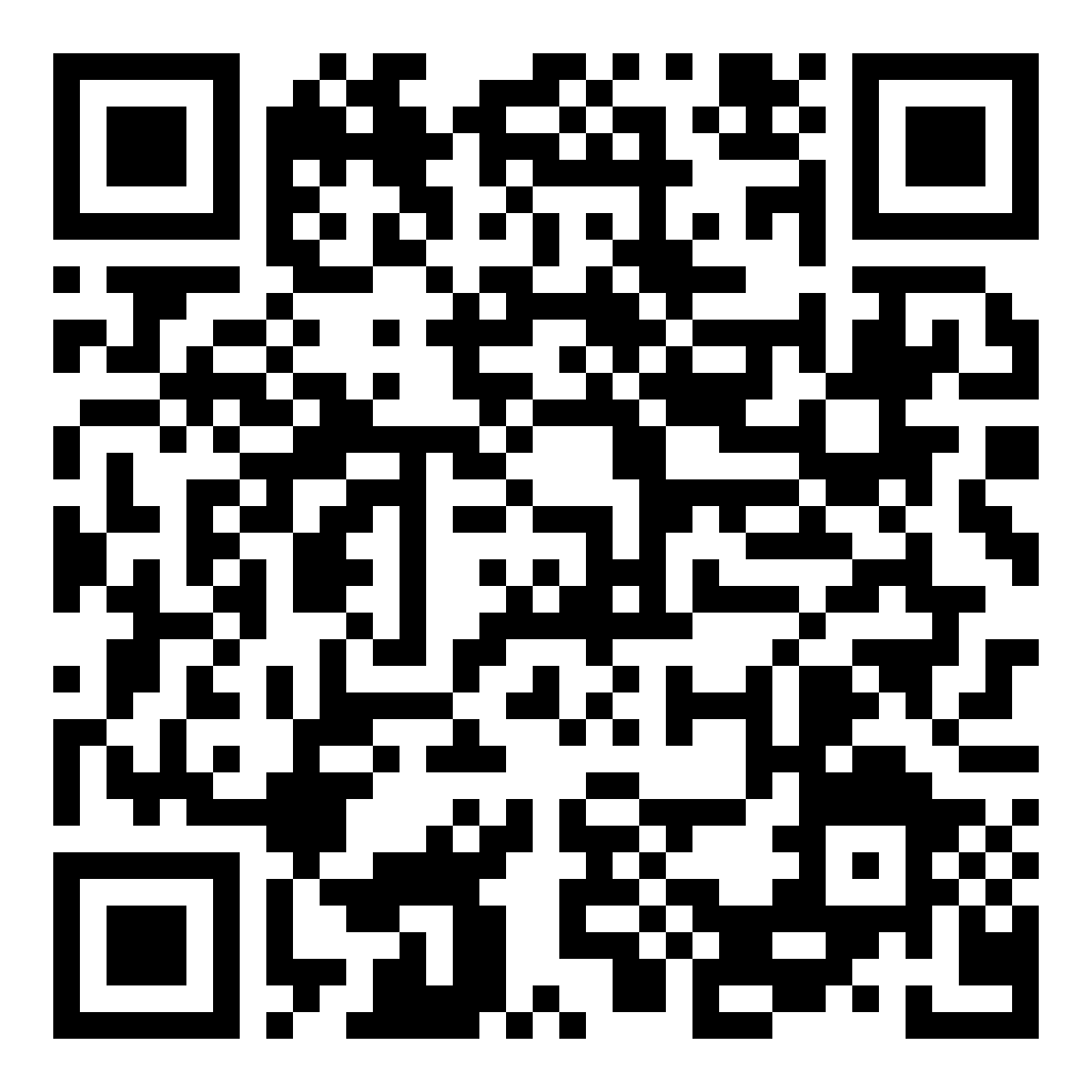
- Aplikaci nainstalujte, přihlaste se ke svému Microsoft účtu a řiďte se jednoduchými instrukcemi v češtině